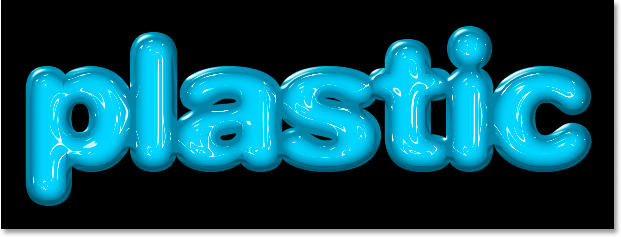【PS文字特效】PS制作塑料文字效果教程
photoshop教程中,我们将学习如何使用图层样式功能制作一种漂亮的塑胶效果,把这种效果运用在文字特效的制作中,制作一款效果非常逼真的塑料文字特效。
最终效果如图所示。
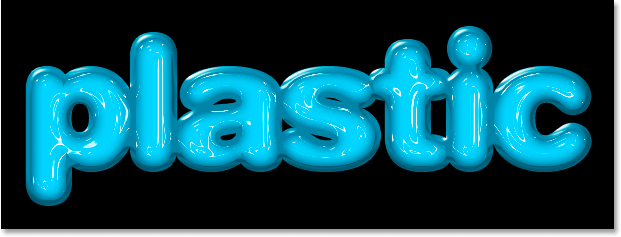
1、首先在photoshop中创建一个新图层,大小设置为640*480,如图所示。你也可以使用你喜欢的尺寸。
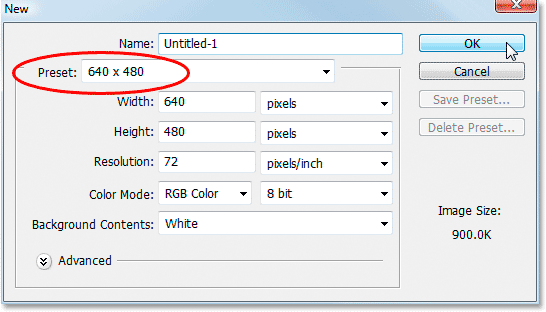
2、按下D键重置前景色和背景色。然后填充背景图层为黑色,如图所示
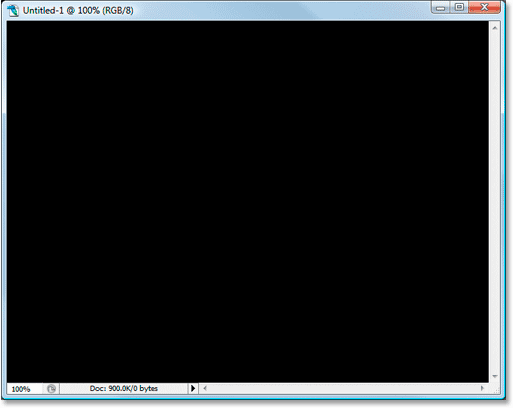
3、在工具样中选择横排文字工Tulaoshi.com具,如图所示
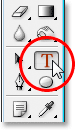
photoshop教程
4、在属性栏中设置字体和大小,如图所示。本教程中我使用的字体是Helvetica Rounded、Black,如图所示。
(本文来源于图老师网站,更多请访问https://m.tulaoshi.com)
【PS文字特效】PS制作塑料文字效果教程(2)
5、设置前景色为白色,然后在图片中输入你喜欢的文字。由于后面我们会制作彩色的塑料文字,所以一开始使用白色会方便点
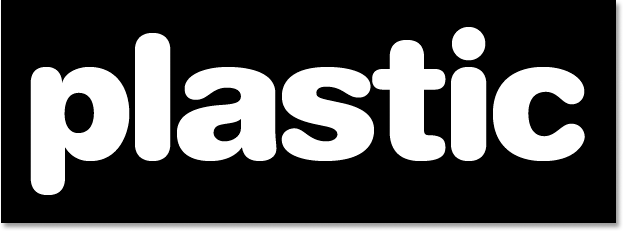
6、在图层面板下方单击添加图层样式按钮。
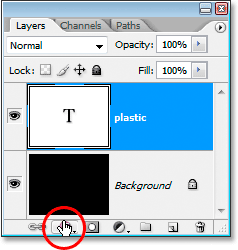
7、在弹出的菜单中选择颜色叠加选项,设置颜色叠加样式,如图所示
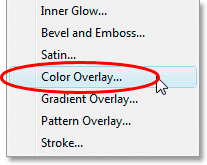
8、 打开图层样式对话框中的颜色叠加项后,单击混合模式右侧的小方块,如图所示
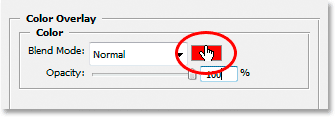
9、在弹出的拾色器中任意选择一款你喜欢的颜色,在本教程中我选择了淡蓝色,如图所示。单击确定按钮

效果如图所示。
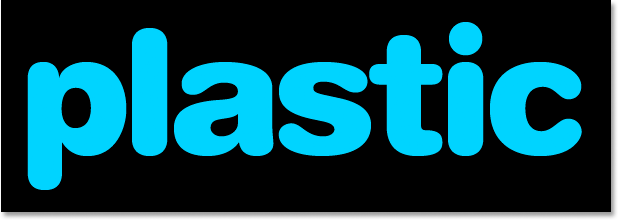
10、在图层样式对话框的左侧勾选内发光,如图所示。
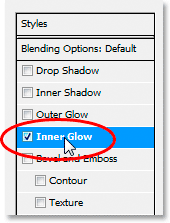
11、在图层样式对话框的右侧中设置:混合模式为叠加,不透明度为50%,颜色为#0图老师73d59,选择边缘,大小为13px,如图所示。
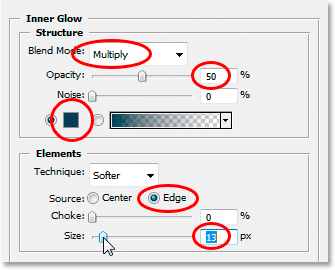
效果如图所示。
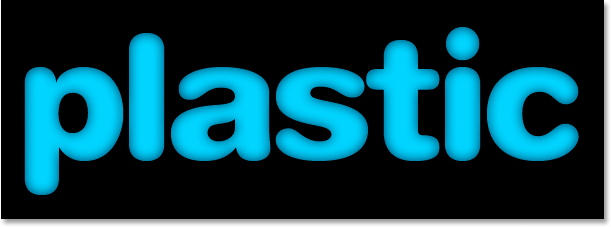
12、在图层样式对话框的左侧勾选斜面和浮雕,如图所示
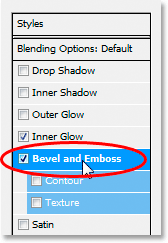
13、在图层样式对话框的右侧中单击光泽等高线旁边的小三角,如图所示
(本文来源于图老师网站,更多请访问https://m.tulaoshi.com)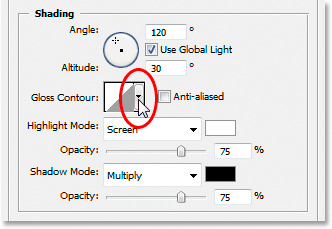
14、在弹出的快捷菜单中单击右侧的小三角,如图所示
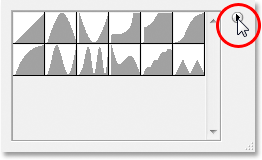
15、在弹出的菜单中选择等高线选项,如图所示
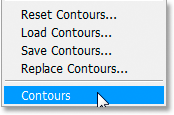
16、此时会弹出一个提示窗口,意思是:是否用等高线.shc中的等高经替换当前的等高线。单击追加按钮,如图所示
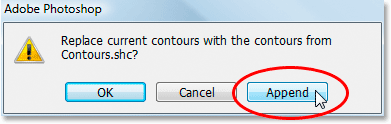
17、这时你会看到更新了多款等高线设置。在步骤14打开的菜单中选择大列表选项,如图所示
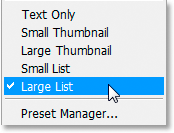
18、现在打开等高线选择时,你会看到每款等高线图形的旁边都显示其对应的名称,现在我们选择一款名叫环形-三环的等高线,如图所示
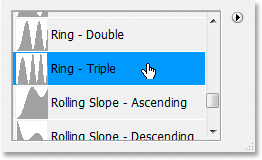
19、返回图层样式对话框,设置斜面和浮雕的参数。深度:131、大小:18、角度:120、高度:60、勾选消除锯齿、高光模式的不透明度100,阴影模式的不透明度0。如图所示。
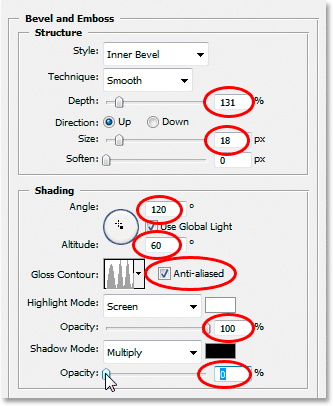
【PS文字特效】PS制作塑料文字效果教程(3)
效果如图所示。
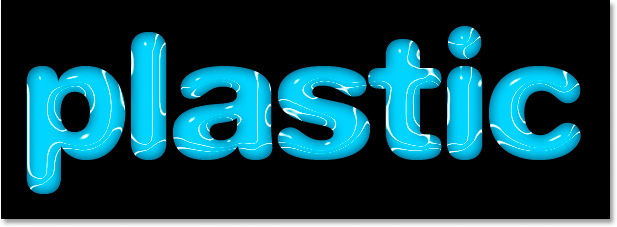
20、在图层样式对话框的左侧勾选等高线选项,如图所示

21、在右侧设置等高线,选择平缓斜面-凹槽,如图所示
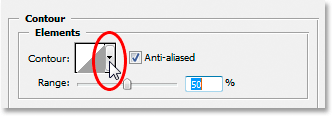
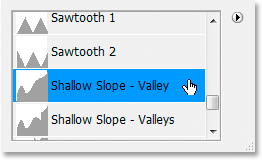
然后设置范围为75%,如图所示。
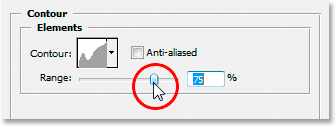
效果如图所示。
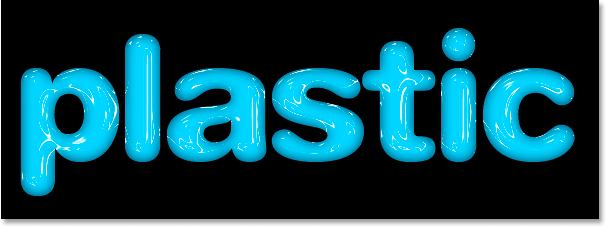
22、按下Ct(m.tulaoshi.com)rl+J,复制文本图层,如图所示。
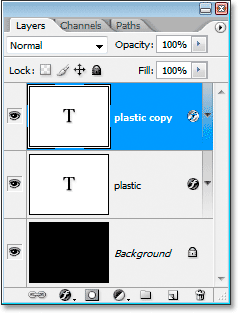
23、选择原来的文本图层,然后添加一个描边图层样式,如图所示
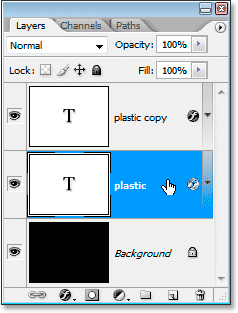
【PS文字特效】PS制作塑料文字效果教程(4)
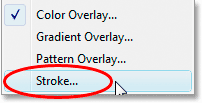
24、在描边图层样式对话框中设置大小为6px,如图所示
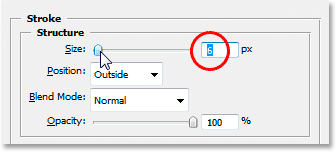
25、单击颜色小方块,打开选取描边颜色对话框,选择一种新的颜色,如图所示
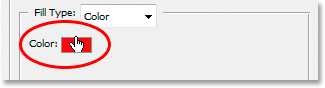
26、打开对拾色器后,把鼠标移动到图片中蓝色字母上,这时会出现一个吸管,单击一下选取字母的蓝色,如图所示
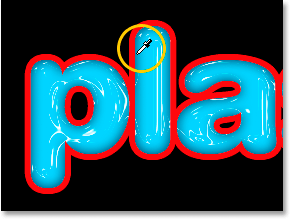
27、选择斜面和浮雕,打开斜面和浮雕的参数设置界面,如图所示
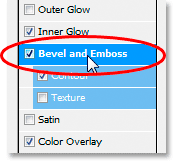
28、设置样式为描边浮雕,并重新设置光泽等高线选择平缓斜面-凹槽,如图所示。
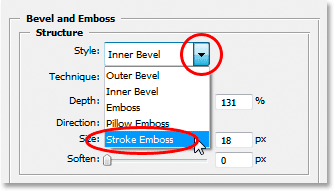
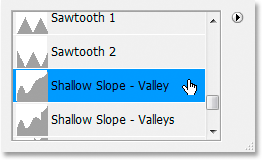
设置阴影模式的不透明度为40%,如图所示
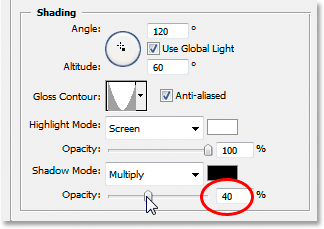
最后返回顶部设置深度为41%,然后拖动大小选项的滑块,直到你看到满意的效果为止。最终效果如图所示